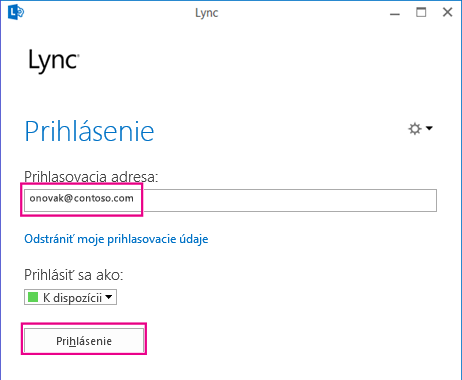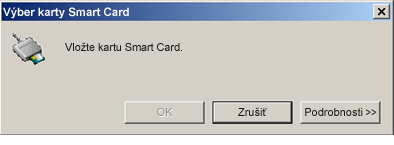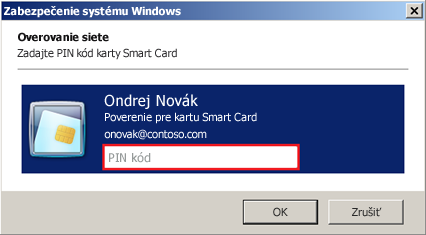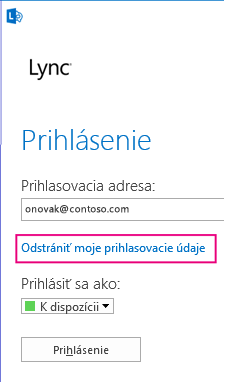Prvé prihlásenie do aplikácie Lync
Prihlasovacie údaje do aplikácie Lync sa zvyčajne nakonfigurujú automaticky pri inštalácii aplikácie Lync. Je však možné, že prvýkrát bude treba Lync spustiť manuálne. Postup:
-
Prihláste sa do siete svojej organizácie.
-
Kliknite na položky Štart > Všetky programy > Microsoft Lync > Lync 2013.
-
Teraz by sa mala zobraziť prihlasovacia obrazovka aplikácie Lync
-
Ak je už pole prihlasovacej adresy vyplnené, skontrolujte, či je zobrazená adresa správna.
-
Ak adresa nie je správna alebo ak je pole prázdne, zadajte svoju prihlasovaciu adresu.
-
Ak sa zobrazuje prázdne pole hesla, zadajte heslo.
-
Kliknite na položku Prihlásenie.
Zavretie alebo ukončenie aplikácie Lync
Po dokončení používania Lync môžete zavrieť zobrazenie, odhlásiť sa z relácie alebo ukončiť program z ponuky Súbor. Nasledujúca tabuľka vysvetľuje rozdiely v možnostiach.
|
Možnosť |
Ako to vykonať |
Funkcia |
|
Skončiť |
V hlavnom okne aplikácie Lync kliknite na šípku vedľa tlačidla Možnosti |
Ukončí reláciu aplikácie Lync a vypne Lync v počítači. Ak chcete po ukončení znova spustiť Lync, kliknite na položky Štart > Všetky programy > Microsoft Lync > Lync 2013. |
|
Zavrieť |
V hlavnom okne aplikácie Lync:
alebo
|
Zatvorí obrazovku Lync, ale umožňuje, aby relácia Lync identifikovaná identifikáciou používateľa naďalej prebiehala. Vďaka tomu môžete naďalej dostávať oznámenia a komunikovať s ostatnými. Zobrazenie môžete kedykoľvek obnoviť kliknutím na ikonu aplikácie Lync na paneli úloh alebo v oblasti oznámení v dolnej časti obrazovky. |
|
Odhlásenie |
V hlavnom okne aplikácie Lync kliknite na šípku vedľa tlačidla Možnosti a potom kliknite na položky Súbor > Odhlásiť sa. |
Ukončí reláciu aplikácie Lync priradenú k vašej identifikácii používateľa, ale Lync bude naďalej spustený v pozadí. Keď sa odhlásite, zobrazí sa prihlasovacie okno. Tip: Pri odhlasovaní môžete kliknutím na položku Odstrániť moje prihlasovacie údaje odstrániť záznam vašej prihlasovacej identifikácie a hesla z pamäte počítača. Týmto krokom môžete ľuďom z technickej podpory uľahčiť riešenie problémov s prihlasovaním. Môže to tiež pomôcť so zvýšením zabezpečenia vašich prihlasovacích údajov, pretože pre neoprávnených používateľov bude zložitejšie prihlásiť sa s vašimi povereniami. |
Zmena možnosti Automaticky spúšťať Lync
Ak chcete zmeniť správanie aplikácie Lync pri spustení:
-
V hlavnom okne aplikácie Lync prejdite na položky Možnosti
-
Začiarknite políčka Automaticky spúšťať Lync po prihlásení do systému Windows a Po spustení zobraziť Lync v popredí alebo zrušte ich začiarknutie.
Nastavenie nového hesla alebo zmena hesla
Ak ste zabudli heslo alebo ho chcete len zmeniť, obráťte sa na oddelenie technickej podpory na pracovisku– zvyčajne je to osoba, ktorá nastavila vaše Lync konto za vás. Poskytnite im toto prepojenie: Vytvorenie nového hesla používateľa v službe Active Directory.
Prihlásenie do aplikácie Lync pomocou karty Smart Card
Niektoré organizácie používajú na zvýšenie zabezpečenia pre svojich používateľov Lyncu 2013 viackrokový proces prihlásenia, ktorý sa nazýva dvojúrovňové overovanie. Ak sa od vás očakáva používanie tejto možnosti, budete na prihlásenie do aplikácie Lync potrebovať kartu Smart Card. Existujú dva typy kariet Smart Card – fyzické a virtuálne:
|
Karta Smart Card |
Podrobnosti |
|
Fyzická |
Má približne veľkosť kreditnej karty. Vkladá sa do čítačky kariet Smart Card (zvyčajne je zabudovaná do počítača) pri prihlasovaní. |
|
Virtuálna |
Nie je to materiál, ale elektronický identifikátor, ktorý sa zapíše do špeciálneho čipu vo vašom počítači, ktorý v podstate stavia kartu Smart Card do počítača. K dispozícii len na použitie s Windows 8 počítačmi, ktoré obsahujú čip TPM (Trusted Platform Module). Keďže každá virtuálna karta Smart Card je priradená iba k zariadeniu, na ktoré je nainštalovaná, bude potrebné zaregistrovať samostatnú kartu pre každý Windows 8 počítač, ktorý používate. |
Ak potrebujete kartu Smart Card, váš správca doménového systému alebo tím technickej podpory IT by vám mal vedieť poskytnúť informácie o tom, ktorý typ potrebujete a kde ho môžete získať.
Potvrdenie registrácie karty Smart Card
Pred prihlásením pomocou karty Smart Card musí byť karta zaregistrovaná– to znamená, že vaše používateľské poverenia musia byť označené kartou. To je prípad, či je karta fyzická alebo virtuálna. Tento proces už pravdepodobne vykonal správca doménového systému alebo tím podpory IT. Ak si nie ste istí, obráťte sa na ne.
Prihlásenie pomocou karty Smart Card
-
Do poľa na adresu zadajte svoju identifikáciu aplikácie Lync a kliknite na tlačidlo Prihlásiť sa.
-
Zobrazí sa kontextové okno s časťou karty Smart Card procesu prihlasovania a ak používate fyzickú kartu Smart Card, mala by sa zobraziť žiadosť o vloženie karty Smart Card do čítačky kariet. V závislosti od nastavenia zabezpečenia bude požiadavka pravdepodobne vyzerať približne takto:
Vložte kartu a po zobrazení potvrdenia o rozpoznaní karty Smart Card počítačom kliknite na tlačidlo OK.
-
(Tento krok sa vzťahuje na virtuálne aj fyzické karty): Zadajte osobné identifikačné číslo (PIN) karty Smart Card a kliknite na tlačidlo OK. (Ak ste PIN nedostali, opýtajte sa správcu doménového systému, aký PIN máte použiť.)
Poznámka: Ak sa zobrazí chybové hlásenie oznamujúce, že sa nerozpoznala identifikácia používateľa alebo heslo, na prihlasovacej stránke vyberte položku Odstrániť moje prihlasovacie údaje a prihláste sa znova. Týmto sa vymažú všetky prihlasovacie poverenia z pamäte počítača, čím sa problém môže odstrániť.